Как узнать школьный интернет
Школьный Wi-Fi STUDY: где взять данные для подключения ученику?
В каждой современной школе есть Wi-Fi сеть, к которой могут подключаться ученики и персонал учебного заведения. Но в школах Москвы пошли дальше – у них есть 2 точки доступа. Одна называется открытой, другая – закрытой. О подключении к ним пойдет речь сегодня и будет руководство для учеников.
Здесь с подключением не будет никаких проблем. На мобильном устройстве или компьютере нужно найти в списке доступных сеть с названием «OPEN» и подключиться к ней. Ввод ключа безопасности не требуется.
Но здесь есть подвох. При попытке зайти в любой браузер откроется портал, через который доступен ограниченный список ресурсов:
STUDY
Самая подробная пошаговая инструкция по регистрации на портале mos.ru и подключению к школьному Wi-Fi представлена в следующем видео:
Чтобы получить полноценный доступ к Интернету, ученику или любому сотруднику школы нужно подключиться к закрытому сегменту беспроводной сети. Такой школьный Wi-Fi получил название «STUDY». Здесь потребуется ввод логина и пароля.
Как подключиться к Wi-Fi точке доступа «STUDY» в школе:
Кажется, все просто. Но где взять имя пользователя и пароль, чтобы подключить школьный Wi-Fi? Напишу секретную инструкцию для учеников, ведь учителя наверняка знают, где взять эти данные.
В маленьком окошке жмем «Получить услугу».
Теперь нужно зарегистрировать электронный школьный дневник – придумать логин и пароль.
Эти данные нужны для доступа к библиотеке электронных материалов и школьному Wi-Fi. Это именно то, что нужно для подключения к закрытому сегменту беспроводной сети школы.
Данные можно изменить. Для этого заходим в электронный дневник и отправляемся в настройки (значок «Шестеренка» в правом верхнем углу).
Выберите пункт «Личный кабинет».
На странице «Учетные данные для доступа к библиотеке ЭОМ и школьному Wi-Fi» нажмите «Изменить».
Введите новые данные и кликните «Сохранить».
Использование беспроводной сети Wi-Fi
Беспроводная сеть Wi-Fi может быть открытой и закрытой. Каждый вид предназначен для определенного использования в стенах школы.
Использование открытой беспроводной сети
В большинстве случаев открытая беспроводная сеть предназначена для родителей и детей, чтобы ознакомить их с определенными ресурсами.
Для использования открытой беспроводной сети, выполните следующие действия:
При открытии браузера, отобразится WEB-портал (Рисунок 1).
Рисунок 1.WEB-портал открытой беспроводной сети
Вам будут доступны только ресурсы, список которых представлен на WEB-портале.
Закрытая беспроводная сеть
Подключение к закрытой беспроводной сети осуществляется по-разному для каждой операционной системы:
Подключение к закрытой беспроводной сети устройств на базе Android
При первом подключении к беспроводной сети с использованием мобильных устройств на базе ОС Android, выполните следующие действия:
Рисунок 2. Подключение к закрытой сети Wi-Fi (OS Android)
Подключение к закрытой беспроводной сети устройств на базе iOS
При первом подключении к беспроводной сети с использованием мобильных устройств Apple, выполните следующие действия:
Рисунок 3. Подключение к закрытой сети Wi-Fi (Apple)
Подключение к закрытой беспроводной сети устройств на базе ОС Windows 8 и более поздних версий
При первом подключении к беспроводной сети устройств под управлением ОС Windows 8 и более поздних версий, выполните следующие действия:
Рисунок 4. Подключение к закрытой сети Wi-Fi (ОС Windows 8)
Подключение к закрытой беспроводной сети устройств на базе ОС Windows 8 и более ранних версий
При первом подключения к беспроводной сети устройств под управлением ОС Windows 8 и более ранних версий, выполните следующие действия:
Рисунок 5. Подключение к закрытой сети Wi-Fi (ОС Windows 8 и ранее)
Быстрый доступ в интернет и к сервисам «МЭШ»: в московских школах появилась единая сеть Wi-Fi
Московские школы подключили к единой сети бесплатного Wi-Fi. Теперь воспользоваться беспроводным интернетом учащиеся могут на территории любой школы столичного Департамента образования и науки, сообщил Сергей Собянин в социальной сети «В контакте». Раньше доступ к локальной сети Wi-Fi в каждой школе предоставлялся только ее ученикам.
Единая сеть study.mos создана специально для школьников. Для авторизации в сети ребенку не понадобятся отдельные логин и пароль, достаточно ввести данные его учетной записи, созданной на mos.ru, единой для входа в электронный дневник, мобильное приложение и библиотеку «Московской электронной школы» («МЭШ»). Если школьник еще не знаком с этими сервисами, родители могут создать ему учетную запись в своем личном кабинете электронного дневника «МЭШ». Сделать это можно всего за несколько секунд по новой, упрощенной схеме регистрации без указания дополнительных сведений.
Благодаря созданию единой сети study.mos бесплатный беспроводной интернет стал еще доступнее для московских школьников. Свободно подключиться к Wi-Fi они могут даже на территории других школ. Это удобно, если ученик, например, участвует в олимпиадах или посещает кружки, секции, которые проходят в разных образовательных организациях. С помощью Wi-Fi ребенок в любое время может воспользоваться сервисами «МЭШ» или найти в интернете необходимую для учебы информацию.
Доступ к сети study.mos есть только у школьников и предоставляется им по учетной записи, которой управляют родители. Защита детей от небезопасного и запрещенного контента при пользовании этой сетью в школах обеспечивается специальной функцией «контент-фильтрация». Она ограничивает доступ школьников к запрещенным сайтам и информации.
Как создать учетную запись школьнику
Для создания учетной записи ребенку родителям нужно перейти в свой личный кабинет электронного дневника «МЭШ» и кликнуть на кнопку «Создать», расположенную напротив фамилии, имени и отчества ребенка. Логин сгенерируется автоматически, останется только задать пароль. Если учетная запись уже создана, рядом с логином отображается кнопка «Изменить пароль».
При упрощенной регистрации учетной записи используются те данные, которые родитель предоставил при зачислении ребенка в школу. В дальнейшем учетную запись можно дополнить в личном кабинете на mos.ru, указав e-mail, номер мобильного телефона или СНИЛС. Наличие контактных данных в учетной записи позволит школьнику самостоятельно восстанавливать забытый пароль, подавать заявку на получение социальной карты москвича и многое другое.
После авторизации в электронном дневнике «МЭШ» школьники получают доступ не только к самому дневнику, библиотеке «Московской электронной школы» и мобильному приложению «МЭШ», но и к услугам портала mos.ru. Например, старшеклассники, достигшие 14 лет, могут воспользоваться онлайн-записью в кружки и спортивные секции.
Электронный дневник — один из ключевых сервисов проекта «Московская электронная школа». Электронный дневник помогает ученикам в режиме онлайн узнавать информацию о полученных оценках, предстоящих контрольных работах, расписании уроков, домашних заданиях, включая комментарии учителей. Пользуясь электронным дневником, учащиеся могут отправить выполненные домашние задания учителю, узнать об актуальных событиях и мероприятиях и многое другое. Родители же имеют полную информацию о ходе образовательного процесса и успеваемости своих детей.
Сегодня в библиотеке «МЭШ» можно найти более 41 тысячи сценариев уроков, свыше 1600 учебников и учебных пособий, более 97 тысяч интерактивных образовательных приложений, а также огромное количество заданий, соответствующих содержанию ОГЭ и ЕГЭ. С мая 2019 года библиотека «Московской электронной школы» доступна пользователям по всему миру. Учителя независимо от места проживания получили возможность не только использовать уже имеющиеся материалы, но и делиться своими наработками с педагогами из других городов и стран. Библиотека «МЭШ» регулярно пополняется новыми уникальными материалами, которые помогают дополнить и разнообразить образовательный процесс.
Интернет в российских школах: работа над ошибками
Привет всем! Сегодня я хочу рассказать о моем опыте организации Интернет-доступа в школе и обеспечении информзащиты.
Не так давно был Cyber Security Forum 2015, где на секции «Информационная безопасность в образовании» меня увлек доклад Юрия Кантемирова из Роскомнадзора. Он говорил о строгости проверок, осуществляемых под его управлением и посетовал на нерадивость некоторых школ, которых не особо парит защита от сетевых и информационных угроз. После доклада от участника форума прилетел интересный и довольно простой вопрос: «А где же собственно те стандарты, соблюдать которые нас призывают?» После короткой дискуссии выяснилось: «Проверки есть, а вот стандартов… нет».
Вернувшись с форума, решил обсудить вопрос стандартов в информационной безопасности школ со своей командой. Перед нами встал вопрос: «Сможем ли мы удовлетворить стандарты интернетизации школ»? Так появился новый пилотный проект Traffic Inspector School Edition ; (позиционируемый нами как решение по обеспечению комплексного безопасного доступа к сети Интернет в учебных заведениях).
Дальше перед нами встала задача – где реализовать нашу идею. Мы пришли с предложением в ГОРОНО Коломны и в качестве площадки нам предложили городскую гимназию №8.
В работе со школой в РФ мы получили опыт по информатизации учебных учреждений в соответствии с законами РФ (ФЗ-436 «О защите детей от информации, причиняющей вред их здоровью и развитию» и ФЗ-139 «О внесении изменений в Федеральный закон «О защите детей от информации, причиняющей вред их здоровью и развитию» и отдельные законодательные акты Российской Федерации по вопросу ограничения доступа к противоправной информации в сети Интернет»).
В итоге, мы разработали стандарт и инструкции по информатизации учебных учреждений в соответствии с законами Российской Федерации (ФЗ писал выше).
Теперь перейду к начинке и расскажу про косяки российских школ, свои «шишки» и поделюсь опытом работы по таким проектам.
Для реализации проекта был составлен следующий план:
1.Анализ имеющейся сетевой инфраструктуры
Ситуация с сетевой инфраструктурой в учебном заведении была не простая и пришлось попыхтеть, чтобы разобраться и принять правильное решение.
За 10 лет сразу 3 местных провайдера заходили в гимназию со своими планами «интернетизации», но по каким-то неизвестным причинам все реализованные решения не отличались полнотой или логической завершенностью.
Первый провайдер ограничился установкой ADSL-модема и организацией Интернет-подключения в компьютерном классе.
Второй пошел дальше – подвел оптоволокно и даже реализовал механизм фильтрации по белому списку. Правда, обходилась такая фильтрация элементарной сменой DNS-серверов, да и реализована была так, что школа первое время не могла выйти на свой же школьный сайт.
Пришествие третьего провайдера «ознаменовалось» почти что полной «интернетизацией» — часть школьной сети была выстроена с помощью проводного Ethernet, другая с помощью Wi-Fi. Только и тут не обошлось без досадных накладок – очень быстро Wi-Fi сегмент стал напоминать «проходной двор» — дети быстро вычислили незапароленные точки и «сидели», где хотели. Во время проведения ЕГЭ, половина школьной сети «умирала» из-за функционирования необходимых по регламенту генераторов белого шума. Сетевой инфраструктуры, в полном смысле этого слова, так и не появилось – зато появилось множество полуизолированных сетевых «островков», использовавших разношерстное сетевое оборудование, подключенных по разным каналам доступа, имеющих совершенно разный уровень безопасности и сетевого контроля. Админы школы пытались переломить сложившуюся ситуацию. Но комплексного решения найти так и не удалось.
2.Определение недостатков текущей сетевой инфраструктуры
3.Организация новой сетевой инфраструктуры
Наша команда точно решила, что новая инфраструктура должна была стать технологически единообразной, т.е. избавиться от ошибок «половинчатых» решений, утвержденных ранее. Мы решили отказаться от беспроводного доступа в пользу повсеместной прокладки проводов.
В силу экономической целесообразности и распространенности, в качестве технологии локальной сети выбрали проводной Gigabit Ethernet.
Далее решили использовать иерархическую топологию сети как вытекающую из особенностей самой технологии Ethernet, а также плана здания и характера размещения помещений. На каждом из трех этажей установили специальные шкафы и разместили там управляемые свитчи. От каждого такого свитча проводной Ethernet разводился во все без исключения классы и кабинеты школы. В каждом классе оборудовалась аккуратная компьютерная розетка. Интернет наконец-то пришел в каждый класс. И в этот раз, уже не на словах. Было также выделено безопасное и хорошо вентилируемое помещение под серверную для размещения школьных серверов и шлюза безопасности.
4.Настройка необходимого оборудования и программного обеспечения
Закупаемое оборудование должно отвечать требованиям долговечности и надежности и соответствовать выбранному сетевому стандарту. Одним из требований к коммутаторам стала поддержка технологии VLAN, т.к. планировалось разделение доступа для разных категорий пользователей (гостей школы, учебных компьютеров и администрации). Мы выбрали управляемые свитчи D-Link DES-1210-28, как обеспечивающие наилучшее соотношение цена/качество. Всего понадобилось 5 свитчей. На каждом из трех этажей смонтировали специальные шкафы TECNOSTEEL Tecno 401 (было закуплено 5 экземпляров). Витую пару использовали следующей марки Telecom Ultra PRO (3700 метров).
Основное требование к программному обеспечению – наличие лицензии, сертификат ФСТЭК и технические возможности, позволяющие соблюдать законодательство РФ. Главным компонентом новой системы безопасности и контроля стал универсальный аппаратно-программный шлюз AquaInspector с программой Traffic Inspector FSTEC и модулем контентной фильтрации NetPolice на борту. Выбранное программное обеспечение помогло в организации гибкой контентной фильтрации с соблюдением ФЗ-436 и ФЗ-139.
5.Обучение персонала школы
И, наконец, финальные штрихи – гимназия № 8 получила возможность пользоваться приоритетной технической поддержкой. Также мы провели обучение работе с программным обеспечением для системного администратора и технического персонала.
Заключение
По плану все, а в завершение, от себя хотелось бы подчеркнуть, что мы получили полезный опыт и поняли, что нам интересно развиваться в том числе в этом направлении и улучшать сетевую инфраструктуру в образовательных учреждениях. Вместе с гимназией мы выяснили, как на практике построить единую современную школьную сеть и привести её в соответствие с федеральным законодательством РФ.
И главное, на мой взгляд, делать, а не ждать пока придут и заставят.
Школьный Wi-Fi можно взломать всего за 5 минут
Школьный Wi-Fi не всегда является достоянием общественности. По отношению к ученикам школа бывает несправедлива, не желая делиться интернет-трафиком со своими воспитанниками. На помощь в данном случае приходит только взлом локальной школьной Сети. Учитывая то, сколько сейчас есть разных приложений для взлома Wi-Fi, получить доступ к школьному интернету вполне реально в течение 5 минут.
Простой способ взломать школьный Wi-Fi
Школьный Wi-Fi зачастую находится в распоряжении учителей информатики, которые следят за его неприкосновенностью. Проще всего получить доступ к Wi-Fi в школе, договорившись о его использовании с учителем. Однако в случае, если этот вариант не подошел, можно попробовать самостоятельно узнать пароль от Wi-Fi.
Сделать это можно, работая с интернетом на компьютере в кабинете информатики. Достаточно просто:
После этого главное сделать так, чтобы в школе не узнали о хищении пароля от Wi-Fi. В противном случае администрация будет вынуждена его поменять, а все усилия «хакера» окажутся бессмысленными.
Программы для взлома Wi-Fi в школе
Бывает такое, что узнать пароль от Wi-Fi представляет сложность и необходимо принять меры, которые бы помогли решить проблему отсутствия доступа к школьному интернету. Для этого существуют программы, которые помогают узнать пароль от чужой беспроводной сети.
Доверять подобным приложениям можно далеко не всегда: многие из них в итоге оказываются всего лишь подделкой или вирусным файлом. Существуют и проверенные программы для взлома Wi-Fi, но их эффективность не всегда оправдывает себя на практике.
Другие популярные способы взлома Wi-Fi
Осуществить взлом Wi-Fi можно с помощью более сложных способов. Для этого понадобится использовать программы, которые угадывают пароли. Этот способ является малоэффективным, но иногда может быть полезным, особенно когда речь идет об общественных местах.
Зачастую в школах пароли от интернета не отличаются сложностью. В качестве ключа шифрования могут использовать год основания школы, имя директора и пр.
Столь простой пароль от Wi-Fi легко поддается взлому с помощью «Брутфорс». Данная программа использует пароли из собственной базы данных, после чего пытается применить их для получения доступа к защищенной беспроводной сети.
Основан софт на принципе коллективного мышления. Программа знает только те пароли, которые чаще всего используют пользователи для защиты Wi-Fi.

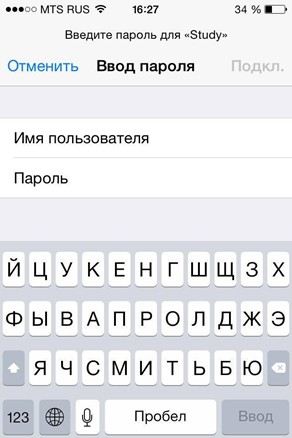
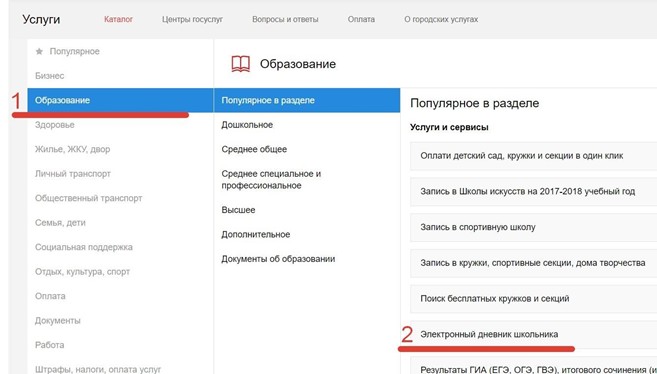
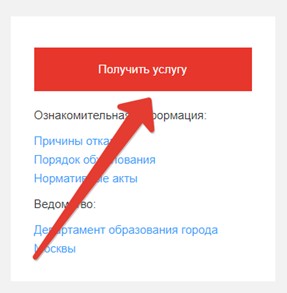
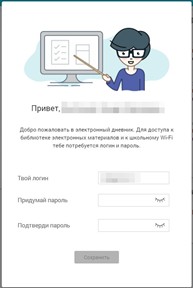
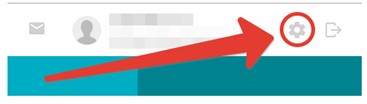
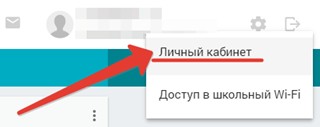
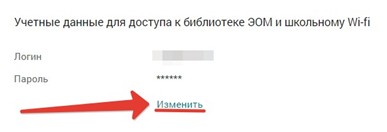





.jpg)


